在编辑wps工作表时,如果某个单元格中的内容比较多,适当地对单元格内容进行换行,可以让表格显示更美观,更方便阅读。这篇文章就跟大家分享一下wps表格单元格内容自动换行和手动换行的技巧。
一、单元格内容自动换行
下图wps工作表中,B3单元格中的别名比较多,在默认状态下显示内容会超出B3单元格的右边框,表格整体看起来不美观不协调。
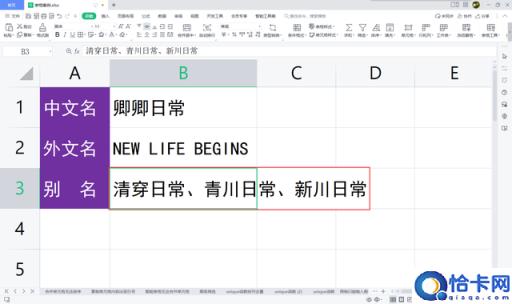
如果我们希望B3单元格中的别名能完全显示在B3单元格的边框线以内,并且可以随着B列列宽的改变自动调整每行显示内容的多少,此时就可以使用wps表格中的自动换行功能。
选中B3单元格,在“开始”选项卡下单击“自动换行”按钮即可。
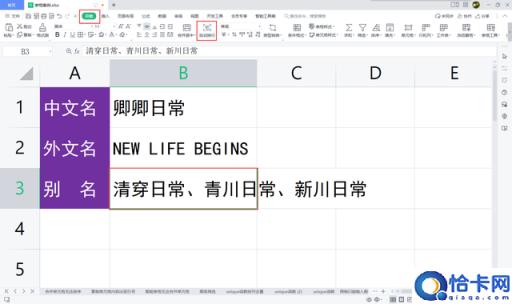
单击“自动换行”按钮后,虽然所有的别名都不会再超出B3单元格的边框,但是还会存在另一个问题:原先的行高不够,导致B3单元格内的第二行文字“日常、新川日常”的下半部分显示不完整。
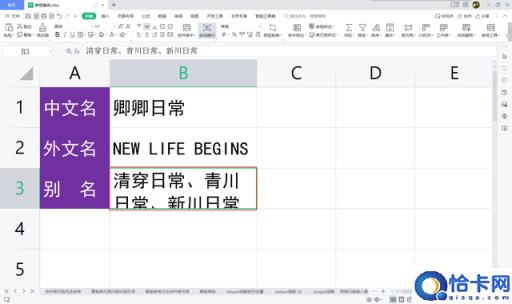
这时,我们还需要适当调整第3行的行高。保持B3单元格处于选中状态,在“开始”选项卡下单击“行和列”按钮,在弹出的下拉列表中选择“最适合的行高”,即可使B3单元格中的内容完整显示出来。
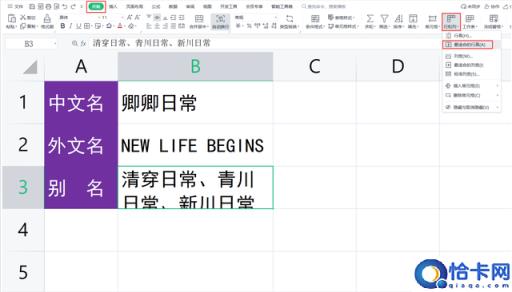
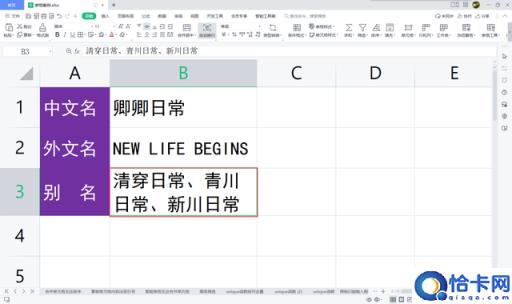
二、单元格内容手动换行
与前面讲的自动换行不同,手动换行是人为地决定要在单元格内容的什么位置开始换行。比如我们想让前面案例B3单元格中的3个别名在该单元格内每个别名分别显示为一行,就可以用手动换行。
将鼠标光标定位在要进行换行的位置,“青川日常”日常之前,同时按键盘上的alt+enter键,“青川日常”往后的文字就会从单元格内的第二行开始显示。
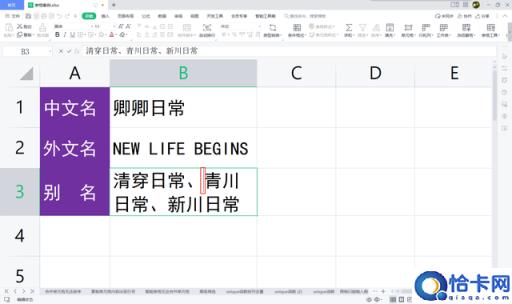
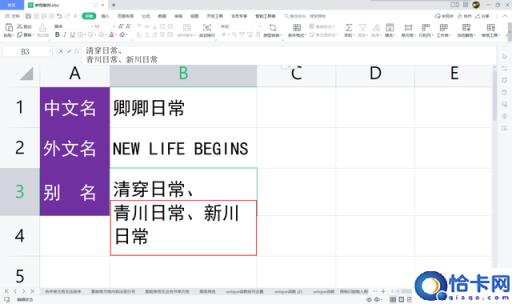
按同样的方法,将鼠标光标定位在“新川日常”之前,同时按alt+enter键,可使“新川日常”显示在单元格内的第三行。

最后再按一次enter键,可以看到最终的显示效果。
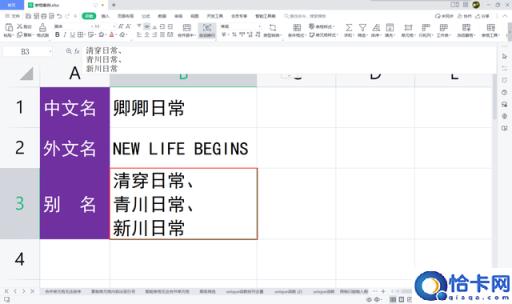
本文由静心办公原创,欢迎关注分享,一起学习更多职场办公技能!#技能职场内容激励#


